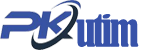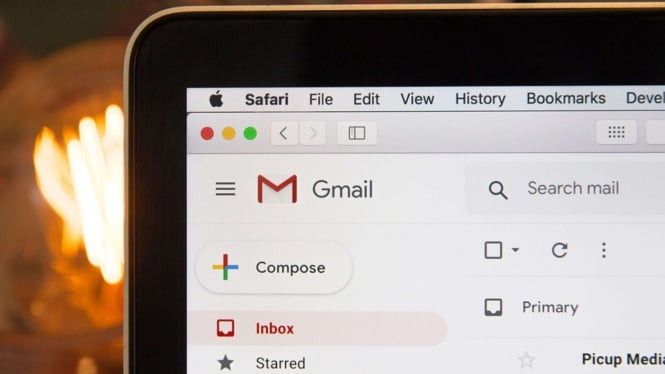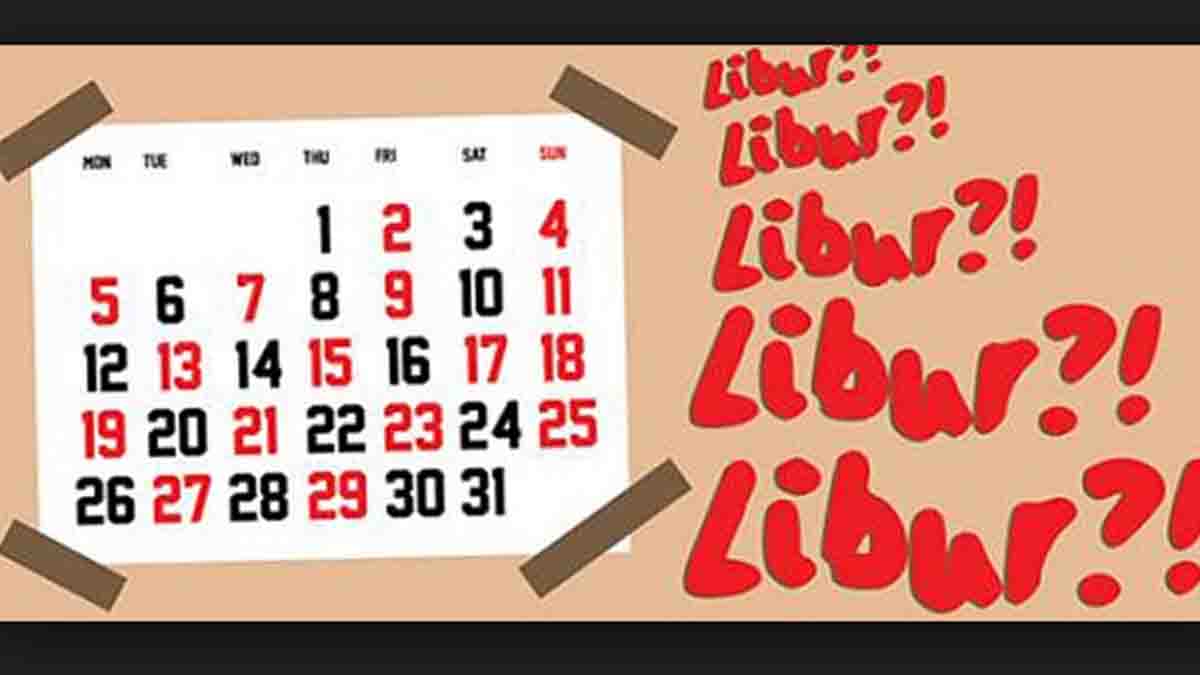Berita
Lupa sama Password Gmail di HP atau Laptop, Ini Solusinya
JAKARTA – Lupa kata sandi Gmail merupakan hal biasa mengingat banyaknya kata sandi yang harus diingat untuk berbagai akun layanan online ini. Ketika Anda lupa kata sandi Gmail, hal itu dapat menghambat aktivitas sehari-hari dan pekerjaan online Anda. Password tidak hanya digunakan untuk mengakses email saja, namun juga diperlukan untuk proses autentikasi Akun Google saat ingin menggunakan suatu website atau aplikasi. Jika Anda lupa kata sandi Gmail, ada beberapa cara untuk memulihkannya tanpa mengirimkan permintaan reset ke Google. Nah kali ini kabarkutim.com Tekno membagikan langkah-langkah melihat password Gmail baik di laptop maupun ponsel. Lihat kata sandi Gmail di komputer. Perhatikan bahwa ini dapat dilakukan jika Anda telah mengaktifkan penyimpanan kata sandi otomatis di Chrome. Ini dia: Buka browser Google Chrome di komputer Anda. Pastikan Anda masuk atau menambahkan akun Gmail ke aplikasi. Pindahkan kursor ke pojok kanan atas dan klik ikon tiga titik. Ini adalah menu Pengaturan atau – Sesuaikan dan Kelola Google Chrome Pilih menu “Pengaturan” dan tunggu hingga muncul tab baru. Buka opsi “IsiOtomatis”, lalu klik “Kata Sandi” gulir ke bawah dan Anda akan melihat beberapa akun tersimpan dan kata sandinya. . Untuk melihat password Gmail, Anda perlu mengklik ikon “Tampilkan Kata Sandi” yang bertanda logo mata. Kata sandi Gmail akan muncul secara otomatis. Tekan Ctrl + V untuk menyalin kata sandi email. Jika iya, Anda bisa mencoba login. Kembali ke akun Gmail Anda. Lihat kata sandi Google di laptop Anda. Buka browser Google Chrome di laptop Anda. Pastikan Anda masuk ke Gmail di aplikasi dan mengaktifkan penyimpanan otomatis kata sandi. Klik ikon tiga titik di pojok kanan atas, lalu pilih menu “Pengaturan”. Buka opsi “IsiOtomatis”, lalu klik “Kata Sandi” Gulir ke bawah dan akan ada beberapa akun yang Anda simpan dengan kata sandinya. Klik “Tampilkan Kata Sandi” untuk melihat kata sandi Gmail Anda. Dilambangkan dengan logo mata. Kata sandi Gmail akan muncul secara otomatis. Tekan Ctrl + V untuk menyalin kata sandi. Jika sudah, login kembali ke akun Gmail Anda. Melihat kata sandi Gmail di ponsel Anda Buka aplikasi Google Chrome di ponsel cerdas Anda Ketuk ikon tiga titik di sudut kanan atas dan pilih menu “Pengaturan” Gulir ke bawah layar ponsel Anda dan pilih “Kata Sandi” Pilih akun Gmail Anda dan tunggu. Ketuk ikon mata untuk melihat kata sandi Gmail Anda selama beberapa menit hingga muncul menu Edit Kata Kata Sandi – biasanya Anda akan diminta memasukkan kode kunci layar, PIN, atau sidik jari untuk melihatnya. Jika sudah, salin kata sandi dan login kembali. Akun Gmail Anda. Fitur perubahan kata sandi baru Google. Beberapa waktu lalu, Google mengumumkan ketersediaan fitur baru bernama Passkeys. Fitur ini memungkinkan pengguna untuk masuk ke akun Google mereka tanpa menggunakan kata sandi. Dengan begitu, Anda dapat mengakses akun mereka menggunakan metode selain kata sandi, seperti sidik jari, pengenalan wajah, PIN, atau kunci keamanan lainnya. Untuk menggunakannya, pertama masuk ke halaman g. . Juga/kunci sandi. Lalu muncul tulisan “Gunakan kunci sandi Anda untuk memverifikasi bahwa itu memang Anda.” “Perangkat memerlukan sidik jari, wajah, atau kunci layar.” Jangan lupa konfirmasi bahwa Anda sudah masuk, klik Lanjutkan. Jangan lupa untuk mengaktifkan otentikasi pada perangkat. Tepat saat Google Natal, Google baru-baru ini meluncurkan fitur pelacakan Sinterklas tahunannya, yang memungkinkan Anda melacak perjalanan Sinterklas secara real-time. 26 Desember 2023 kabarkutim.com.co.id selama lebih dari 20 tahun
Post Views: 5